- Outeur Jason Gerald [email protected].
- Public 2023-12-16 10:50.
- Laas verander 2025-01-23 12:05.
Microsoft Word 2013, die nuutste weergawe van Word, is die eerste weergawe van Word met ingeboude funksies vir die oopmaak en omskakeling van PDF-lêers. As u Microsoft Word 2013 gebruik, is die metode redelik eenvoudig. As u 'n ander weergawe van Word gebruik, benodig u ekstra sagteware om die lêerformaat om te skakel.
Stap
Metode 1 van 2: Word 2013 gebruik
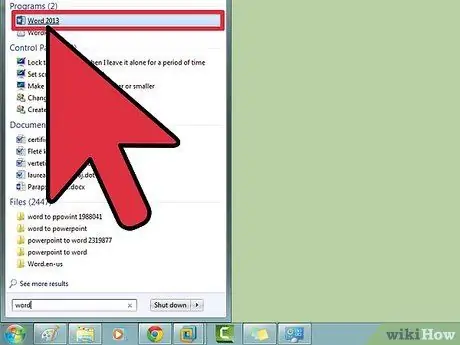
Stap 1. Maak Microsoft Word oop
Druk die Windows -sleutel (links van die Alt -sleutel), tik "word" en druk dan Enter.
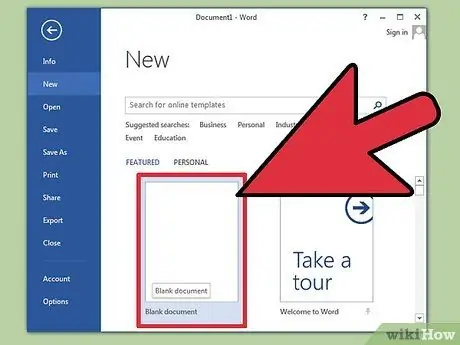
Stap 2. Klik op Leë dokument
Die eerste keer dat u Word oopmaak, sien u 'n verskeidenheid pasgemaakte sjablone en opmaakopsies. In hierdie tutoriaal kies ons die opsie 'Leë dokument' (u moet ook opmerk dat die Word- en Windows -toepassings in die prentjie met behulp van die Engelse instelling in hierdie tutoriaal verskyn)
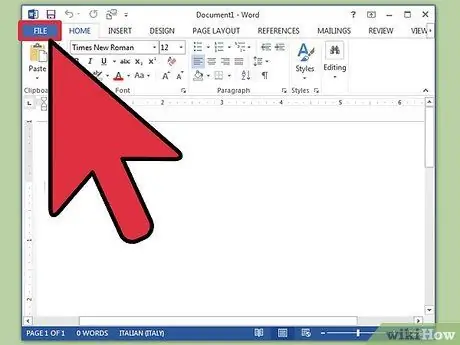
Stap 3. Klik op "File"
Klik in die boonste linkerhoek van die skerm op die blad File. As u daarop klik, verskyn 'n keuselys aan die linkerkant van die skerm met verskillende opsies.
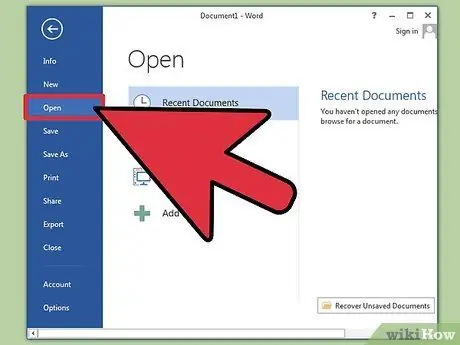
Stap 4. Klik op "Open"
Soek en klik op die opsie Open. Hierdie opsie moet in die eerste posisie in die spyskaart verskyn. Dan word 'n ekstra spyskaart oopgemaak waarin die bron van die dokument wat oopgemaak moet word, uiteengesit word.
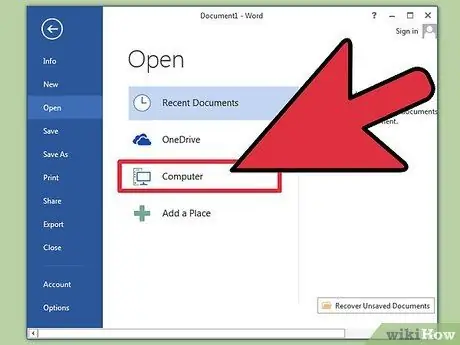
Stap 5. Kies die bron wat u bedoel
As die PDF -lêer op u rekenaar is, klik dan op Rekenaar. As die PDF -lêer op 'n flash drive of 'n ander eksterne stoorapparaat is, klik dan op die stoorapparaat waarna u verwys.
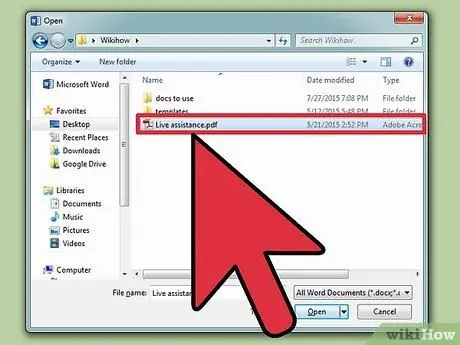
Stap 6. Kies die PDF -dokument
Soek en maak die PDF -lêer oop wat u wil oopmaak vanaf die stoorplek.
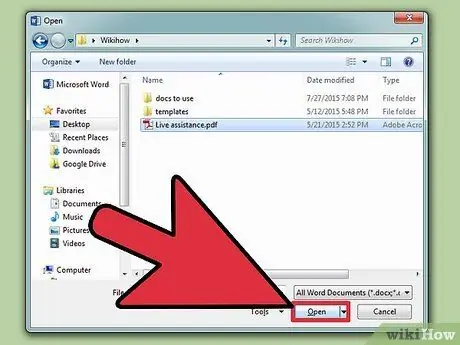
Stap 7. Klik op "Ok" in die dialoogkassie
Nadat u die PDF -lêer oopgemaak het, kry u 'n kennisgewing dat hierdie proses 'n rukkie sal neem. Die tyd wat dit neem om hierdie lêer oop te maak, hang af van die grootte en aantal grafika in die PDF -lêer.
Let daarop dat as u PDS -lêer baie grafiese elemente bevat, moontlik dat Word die lêer nie behoorlik verwerk nie. Alhoewel die lêer steeds verwerk kan word, is die resultaat nie presies dieselfde as die oorspronklike lêer nie
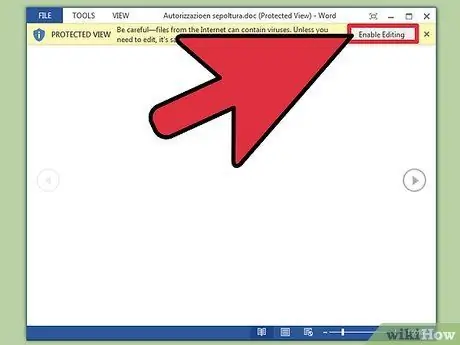
Stap 8. Laat toe om te wysig
As u lêers van die internet aflaai, kan u 'n kennisgewing ontvang dat die redigeerfunksie geblokkeer is. Dit is 'n beveiligingsfunksie wat Word gebruik om te voorkom dat u rekenaar met virusse besmet word.
As u die bron van u lêer vertrou, klik op Lêer in die linker boonste hoek van die skerm en klik op Aktiveer redigering in die geel blokkie
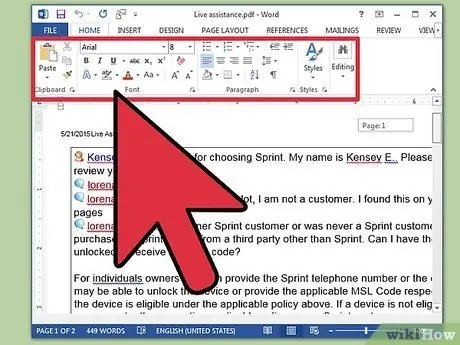
Stap 9. Wysig die dokument
U kan dokumente soos enige ander Word -dokument wysig.
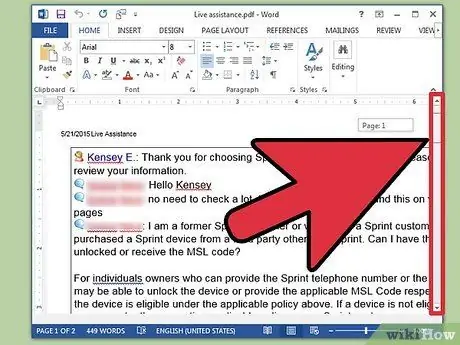
Stap 10. Blaai deur die dokument
Gebruik die pyltjie sleutels links en regs van die skerm om verskillende bladsye te sien, of u kan die normale blaai -funksie gebruik.
Metode 2 van 2: Gebruik 'n ouer weergawe van Word
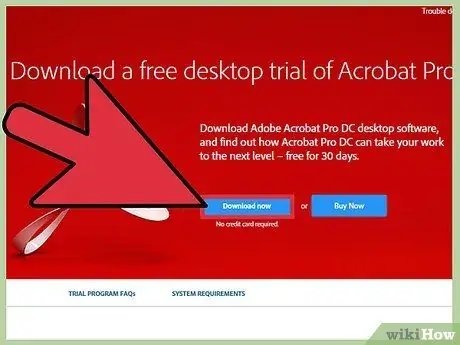
Stap 1. Laai Adobe Acrobat Reader af
Daar is verskeie aanlyn -omskakelingsdienste, maar dit is moeilik om die veiligheid van die webwerf te verseker. Benewens die funksie om die vorm van die lêer te verander, het Adobe Acrobat ook 'n funksie om dokumente te merk. Adobe Acrobat is 'n betaalde toepassing, maar u kan dit probeer deur 'n proefweergawe wat u 30 dae lank gratis kan gebruik, af te laai via hierdie skakel: https://www.acrobat.com/en_us/free-trial-download. html? promoid = KQZBU#. Volg die stappe wat beskryf word vir die installering van die app.
- U sal gevra word om sekere inligting in te voer, soos u naam, e -posadres en geboortedatum. Maak egter seker dat u die opsie uitskakel wat sê dat hulle u per e -pos sal in kennis stel van nuwe produkte en inligting van Adobe, aangesien dit u kan irriteer.
- As u nie 'n rekening wil skep nie of reeds 'n proeftydperk van 30 dae gebruik, het u ook toegang tot webwerwe wat gratis aanlyn lêer -omskakelingsdienste bied. Gaan na https://www.pdftoword.com/ of https://www.pdfonline.com/pdf-to-word-converter/ en volg die instruksies op die webblad. U moet weet dat daar sekere veiligheidskwessies is tydens die gebruik van hierdie aanlynprogram.
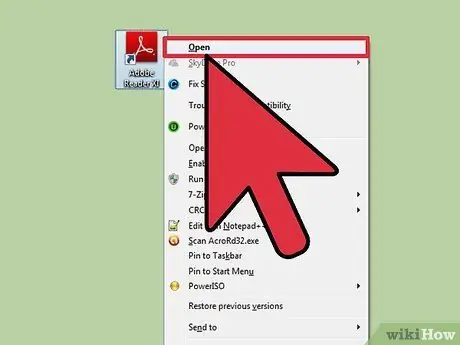
Stap 2. Maak Acrobat Reader oop
Die proses sal wissel afhangende van of u 'n Mac of 'n rekenaar gebruik.
-
Vir rekenaargebruikers:
Klik op Windows, tik "Acrobat Reader" en druk dan Enter.
-
Vir Mac -gebruikers:
Open Finder in die paneelbord, soek na "Acrobat Reader" in die soekkassie en maak dan die program oop.
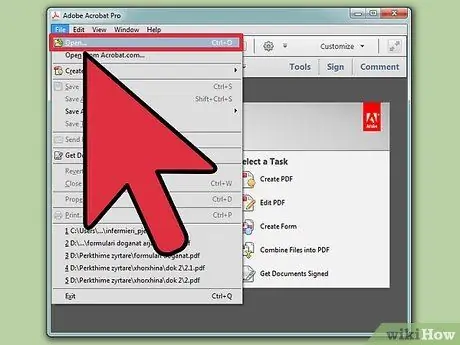
Stap 3. Laai die dokument op
Om 'n PDF -dokument om te skakel, moet u eers die PDF -dokument in Acrobat Reader oopmaak. Soek aan die linkerkant van die venster en klik op 'Rekenaar' onder die opskrif 'Berging'. Klik dan op die blou "Blaai" -knoppie en maak die PDF -lêer oop.
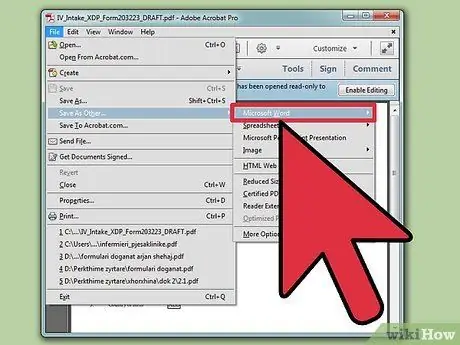
Stap 4. Verander die vorm van die dokument
U kan dit op twee maniere doen. Beide maniere sal 'n Word -dokument genereer uit die geselekteerde PDF -lêer.
-
Opsie 1:
Klik op File in die linker boonste hoek van die venster. Klik dan op 'Stoor as ander' in die keuselys. Klik laastens op "Word of Excel Online" uit die twee opsies wat aangebied word.
Kies die opsies "Skakel na" en "Dokumenttaal" op die nuwe bladsy wat oopmaak. Maak seker dat u die lêer verander na die weergawe van Word en die taal wat u kies. Klik dan op die blou knoppie "Uitvoer na Word"
-
Opsie 2:
Klik op die "Export PDF" -knoppie aan die regterkant van die venster, kies u weergawe van Word en klik dan op die blou "Convert" -knoppie.
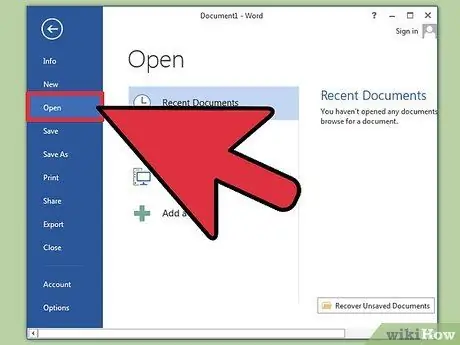
Stap 5. Maak 'n nuwe Word -dokument oop
Soek en maak die nuutgeskepte Word -dokument oop vanaf die stoorplek wat u gekies het.






